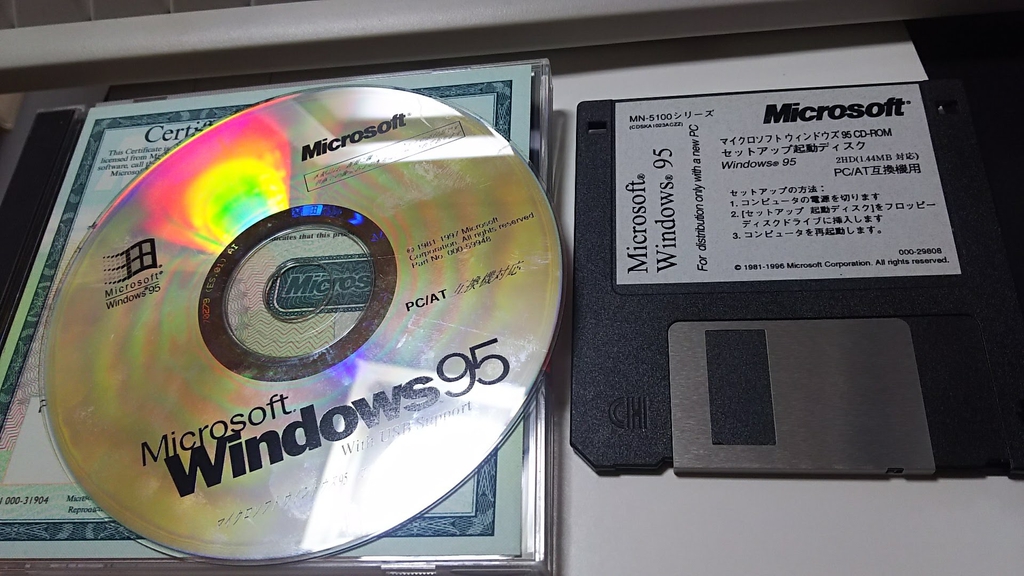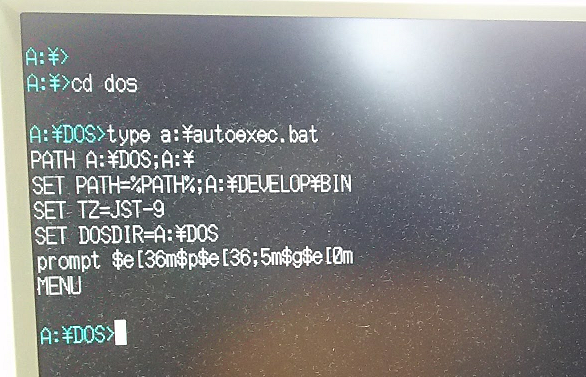ここでは、いままで行ってきたWindows95のインストール作業で得られたスキルと経験を生かし、私の大好きな”IBM Thinkpad”(ノートPCといえば、Thinkpad!とくにXシリーズ)にWindows95をインストールすることにしました。
歴史が長く幅広いラインナップを有するThinkpad製品シリーズから、この事案の要件にできるだけあっている製品をできるだけ安く見つけるために、いつもお世話になっているヤフオクの出品商品の中から、その時点ベストフィットなものを探し出すこととしました。
そして、最終的に購入したのが、「IBM Thinkpad 240」なのです。
しかしながら、実のところ、すぐに「IBM Thinkpad 240」に決まったわけではなく、その前に2台ほど購入しております。その経緯を簡単に以下につづります。
初代は、Thinkpad 385ED。これは、CPUはMMX Pentium、HDD、FDD、CD-ROMドライブ、PCカードスロットをすべて筐体に内蔵するオールインワンタイプのノートパソコンで、バンドルOSはWindows95と、この事案を実現するにはもっともふさわしいスペックであった。ただし、USBポートとPCカードスロットはCardBus非対応というのが残念なところ。
これを、ヤフオクで見つけるなり、スペックをチェックの上、付属品や状態も悪くなかったことから、¥5,000ぐらいで落札。
商品が到着すると早速開梱して、押し入れに眠っていた手持ちのFD版Win95インストールメディアでインストールを開始。最初は快調進んでいたのですが、6・7枚ぐらいのところで、FDを読み込まなくなってしまった!
やはり壊れていたか。。。とあきらめ、FD版に付属のブートFDと、手持ちにあったWin95インストールCDを使って、再度インストールを試みることにしました。
ところが、(当然なのかもしれませんが・・・)FD版のブートFDには、CD-ROMドライブのドライバなどは組み込まれておらず、CD-ROMの中にアクセスすることもできませんでした。。。。
そこで、先人達のお知恵を拝借しようとググってみたところ、内蔵HDDをシステムインストール領域と、Win95インストールメディア内のファイルをまるっと単にファイルコピーしておき、ブートFDで起動後、Win95インストールメディア領域に移って、そのなかのSETUP.exeを実行することでインストールが実施できるとのこと。
これを試してみようと、385EDを分解して内蔵HDDを取り出し、これをLinuxパソコンにUSB-IDE変換ケーブルを介して接続して、”fdisk”コマンドで、上述のとおり2つの領域に分けて、パーティションを作成しました。
# fdisk -l
<省略>
Disk /dev/sdc: 2.9 GiB, 3080060928 bytes, 6015744 sectors
Disk model: -23080
Units: sectors of 1 * 512 = 512 bytes
Sector size (logical/physical): 512 bytes / 512 bytes
I/O size (minimum/optimal): 512 bytes / 512 bytes
Disklabel type: dos
Disk identifier: 0x3289f072
Device Boot Start End Sectors Size Id Type
/dev/sdc1 * 63 4096511 4096449 2G 6 FAT16
/dev/sdc2 4096512 6007679 1911168 933.2M 5 Extended
/dev/sdc5 4096575 6007679 1911105 933.2M 6 FAT16
root@yspc465:~#
root@yspc465:~# mkdosfs -c -v -F 16 /dev/sdc1root@yspc465:~# mkdosfs -c -v -F 16 /dev/sdc5
※上記のように、3GBの容量を1つの基本パーティション(1GB)と1つの拡張パーティション(2GB)に分け、いずれもパーティションタイプを”FAT16”(ID:6の方)で領域を確保。(後者のパーティションがインストールCDの中身をコピーする先となる)
※また、ポイントとしては、/dev/sdc1のブートの*マークがついていることと、スタートセクター位置が”63”ところでしょう。ここに、Win95をインストールすることになるのですが、このような構成になってないと、インストールできても起動できないという失敗状態に陥ることに。
そして次に、それぞれをFAT16形式でフォーマット。(ただし、ddコマンドでコピーする場合は実施不要)
ちなみに、ここでなぜあえてLinuxパソコンを使ったのかというと、まず1つは、自身が普段使用しているノートパソコンがLinuxであったということ。もちろん、光学ドライブが使える・使いやすかったこと、当初はddコマンドでCDの中身をイメージコピーする方法で考えていたためです。
インストールメディア領域(2GB)のほうに、FAT16でフォーマットしたのちマウントして、そこに Win95インストールCD 内のすべてのファイル&フォルダを、単純コピーして移した。(最初のころは、ddコマンドでインストールメディアのイメージコピーで行っていたが、300MB程度しかなく、さらに後述のドライバファイルを追加で格納することになるので、先人の経験を参考に、単純ファイルコピーに切り替えました。)
(のちの投稿では、パーティション作成やフォーマットは、セットアップ起動ディスク(またはWindows95や98OSで作成した修復ディスク)からも実行しています。そしてこの後、PCからいったん取り出し、普段使用されている別のWinPCに、USB-IDE変換ケーブルなどでつなげ、インストールCDの中身をコピペするというように、手順変更。)
以上、先人たちの知恵を拝借して、Windows95のインストールはつつがなく終えることができ、久方ぶりに念願のWindows95の起動画面を直に目にすることができました!とても感慨深いです!!
しかしながら、その感激もつかの間、待っていても、あの起動音が流れてこなかった。。。。
これは、デバイスマネージャを見るとかなりの数の不明デバイスが存在し、認識済みのデバイスの中から、サウンドカードデバイスが見当たらないので、その不明デバイスの中に埋もれていると思われます。当該製品に付属するインストールメディアでインストールしたのではなく、標準のWin95インストールメディアからのインストールなので、これは当然の結果。。。
そのドライバを入手するには、、、、とりあえずググってみたところ、あるサイトでThinkpad系のドライバをかなりの量を所蔵しているところを見つけ、そこからサウンドカードなど当該製品のWindows95用のドライバをもろもろダウンロードして、適用していった。
この努力?の結果、画面いっぱいに、あのWindowsの空に浮かぶ窓をデザインしたロゴと、その後から、あの起動音のピアノ音がフェードアウトしていくの聴いて、懐かしさのあまり感無量でした。
あとは、このWin95でプログラム開発を行うため、手持ちのVisual C++ 6.0や、歴史観を表すためだけに、わざわざオークションで Office97を 落札してインストールし、ますます当時のWindows95パソコンとしての面影がはっきり現れてきたように思えます。
あとは、さらに、データのやり取りがFDだと1.44MBしかないので、(当時は一部の大企業ぐらいでしかなかったと思われるEthernetでの)LAN接続も実現させようと、PCカード型のLANカード(TDK LAK-CD021BX)をさらにヤフオクで落札し、自宅LANのPCとPINGレベルでアクセスできるようになって、これから当時できなかった分たくさん遊び倒してやろうと大変満足していた矢先、
HDDから息切れかと思わせるようなヘッドがディスク上を一通り検出して元の位置に戻るときに発する異音が頻発するようになったので、内蔵HDDをCFカード化してやろうと、さらにヤフオクでCF-IDE変換コネクタや1GB前後のCFカードを落札して、HDDと交換しようと思ったのだが、これが悲劇を生む結果に。。。。
最初Windows95をインストールしたときの手順と同じく、パーティションを区切って、CDの内容をコピーしてそこからセットアップを開始させようと試みたのだが、何度やってもCFカードを認識してくれず、SETUP.exeにアクセスすることすらできない状態に陥ってしまった。CFカードを変えたり、CF-IDE変換コネクタを別のものに変えたりしても、状況変わらずという状態だったので、やむをえずこの追加計画は中止とすることにしました。
さらにこのとき、すでにこのノートPCの筐体にはあちこちでひび割れを起こしていました。落札当初は写真で提示された許容できる範囲であったのですが、おそらくHDDをCFカードにする計画で、何度も本体をあけたり閉めたりして、バキバキというかポロポロと、おそらく、経年劣化で当時の(現在と比べて) 粗悪なプラスチックが、脆くなってしまったのでしょう。。。 筐体のプラスチックは、ひび割れしてきてはそこからさらに破片となって、みるみるうちに、筐体のほとんどがバッキバキに割れて、とうとう筐体としての程を成さなくなってもはやボロボロ。。。。
なので、これでのWin95PC製作はあきらめ、分解してまたいつかヤフオクで同型のものが出展され他と機の修理用にとっておくことにしました。
それから1年もたたないうちに、Thinkpad 560Xが出品されていました。スペックを確認したところ、これもスペック的には385EDに引けをとらないほどの代物。こうなったら、もう即落札してGet!
ちなみに、この560Xのスペックを簡単に述べると、バンドルOSはWin95であるのは当然のこと、CPUはMMX Pentium、2.1GBの内蔵HDD、PCカードスロットはCardBus対応で、しかもUSBポートが付いているという、前述の385EDよりもおいしい機能が搭載!
しかし、FDDとCDROMドライブは、共に外付けになっていて、とくにCDROMドライブは(FDDのように専用インタフェースポートではなく)ATAPIインタフェースカードをPCカードスロットに接続するタイプでした。なお、落札したときの商品には運よく両方とも 付属品として 付いていました!
ただし、リカバリCDはついていなかった。。。。(また、先述のサイトからダウンロードしてこなければ。)
それでも、状態は良く、ひび割れも見た目確認できないほどであった。なので喜び勇んで、Windows95をインストールを実施。(方法は、前述の385EDと同様)
ドライバファイルも、365EDのときにお世話になったサイトから一通りダウンローすることができ、Win95インストール後、ドライバファイルを読み込ませていった。しかし、PCカードドライブのドライバが適用できず、正常に認識できない状態のまま、解決することはできず、結果お蔵入りに。。。。(せっかくCDROMドライブとATAPIインタフェースPCカードがついてきたのに、活用することができなかった)
こんな状況のなか、 ちょうどいいタイミングで 、ヤフオクであらたに、Thinkpad 240が出品されていたので、これまた速攻でゲット!!本事案はここでようやく落ち着くことができました。
こちらも先の2台同様の方法で、Win95をインストールし、先述のドライバダウンロードサイトで適合するドライバファイルをダウンロードして、なんだかんだでモデム以外のすべてのH/Wを利用可能な状態にすることができた。
出品の状態としては、状態も中古でこの年代のノートPCであるにもかかわらず、すごくよく、付属品も CDROMドライブとATAPIインタフェースPCカードがついてきたり、リカバリCDもついてきたり、動作確認目的で、MS-DOS 6.2v(日本語版)インストールFD付とかなり満足できる商品でした。
強いて、不満な点を強いてあげると、CPUが次世代のMobile Celeron、バンドルOSはWindows98であったことぐらいだった。それ以外は、先述のTP560Xとおなじ。しかも、付属品のPCカードおよび外部電源アダプタ不要のCDROMドライブ、出品者が作成してくれたブートFDと製品付属のリカバリCDもあった。
ただし、これを使ってセットアップすると、バンドルOSのWin98になってしまうし、とりあえず使ってみたが、途中で失敗してセットアップできなかった。Win98といえば、WinOSとしては、Win7、XP、に次ぐ名OS(厳密には98SE)であるが、いまのところWin98にすることはどうでもいいので)
以上、無駄に長くなってしまいましたが、次からは、このTP240でのWin95OSでのセットアップ作業手順を記します。